# Hello World
以此为例
- 说明如何创建页面到app中?
- 如何调试当前开发的页面?
- 如何打包构建app?
# @weexbox/cli
使用命令cnpm i -g @weexbox/cli 升级weexbox/cli到最新版,运行命令创建项目结构
# 安装cli
cnpm i -g @weexbox/cli
# 新建一个weex工程
weexbox create project-name
# 或者
# 新建一个weex和flutter混合工程
weexbox create project-name -f
# 进入工程
cd project-name
# 安装依赖
cnpm i
# 开始写bug
安装依赖后,项目的结构如下
.
├── config // 配置文件夹
│ ├── update-config.json // 热更新的配置文件
│ └── weexbox-config.js // 图片资源的配置文件
├── deploy // 输出文件夹,自动生成
│ ├── 20190103153502 // js bundle文件夹
│ │ └── module // 模块文件夹
│ │ └── page.js // js bundle
│ ├── static // 图片资源
│ └── update-version.txt // 打包时间戳
├── platforms // 原生文件夹
│ ├── android // Android工程
│ └── ios // iOS工程
├── src // vue源码文件夹
│ └── module // 模块文件夹。名字根据项目而定
│ └── page // 页面文件夹。名字根据项目而定
│ ├── App.vue // vue源码
│ └── index.js // 入口文件
└── static // 图片资源文件夹
在工程结构platforms文件夹中,会看到两个文件夹android、ios。
Android 端使用 Android Studio 开发工具,导入 platforms/android 文件夹,构建打包生成项目的apk。
iOS 端先使用CocoaPods安装依赖,再用 Xcode 开发工具导入 platforms/ios 文件夹,构建打包生成项目的ipa。
# @weexbox/service
初始化的项目中已经内置了 @weexbox/service,替换原来的 @weexbox/builder 和 @weexbox/debugger ,增加全局热重载模式。
在src下建立业务模块,根据给定的项目结构,建立自己的页面结构:
例如:建立一个HelloWorld页面,我们建立的结构为:
在HelloWorld/index文件夹中,App.vue以及index.js名字保持不变,App.vue中书写我们的业务逻辑,可参考 src/page/home/App.vue 建立结构,index.js中的内容复制 * src/page/home/index.js *中的即可。
刚刚在App.vue中书写的代码,我们如何能在app中查看到效果呢?
在项目结构中,使用 npm run watchDevelop
例如:
# 代码
npm run watchDevelop
WARNING
在src下创建页面后,需要重新运行 npm run watchDevelop
代码编辑器中,会打印如下所示:
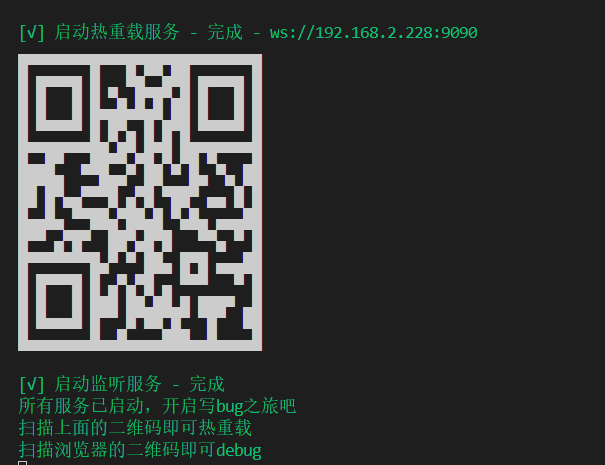
打开我们自己生成的APP(apk或ipa),如图所示
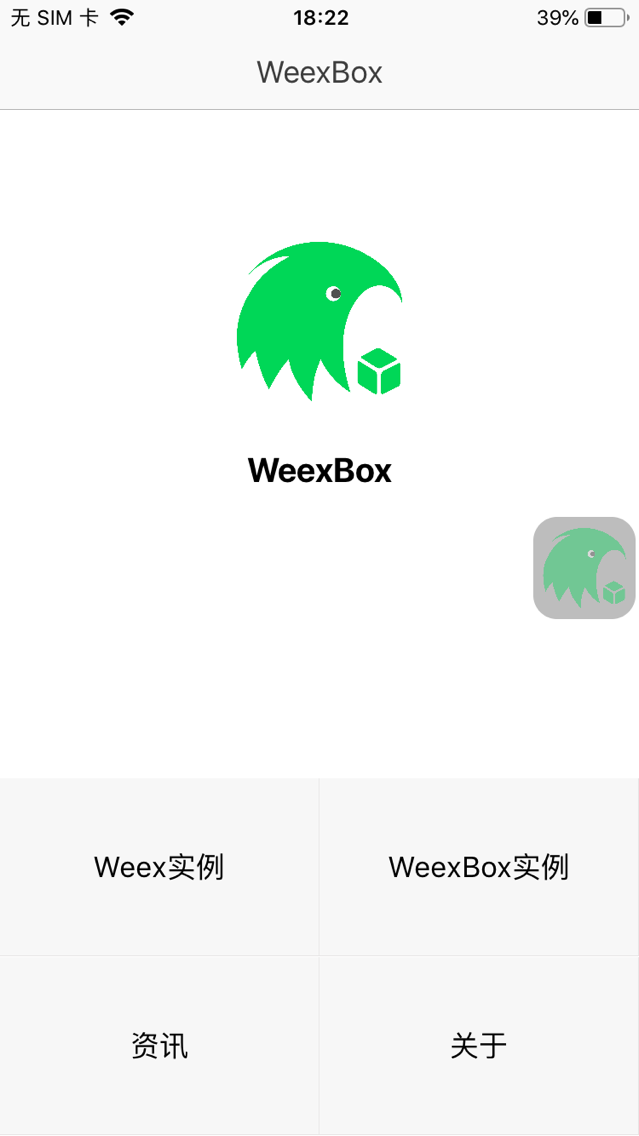
点击右边的浮层,浮层按钮,如下所示:
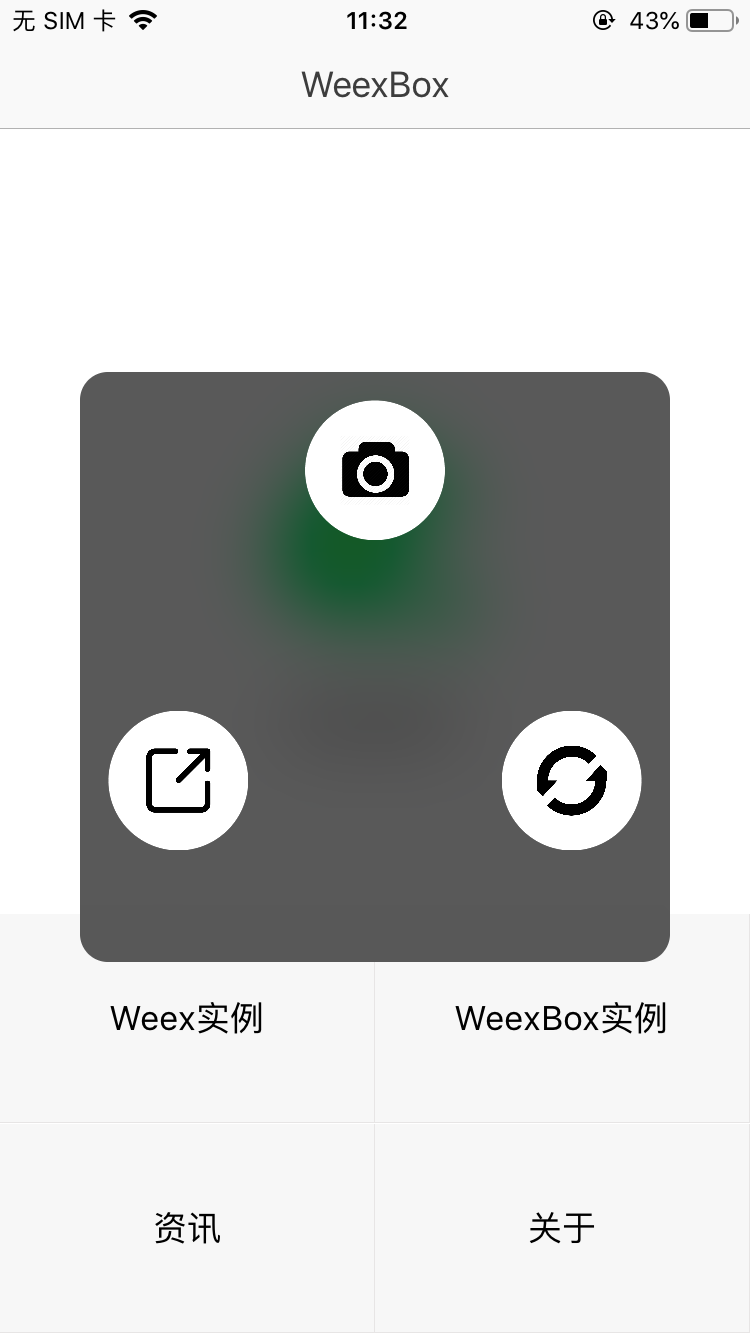
点击右边的浮层按钮,点击照相icon,打开摄像头,扫描浏览器(强烈建议使用chrome浏览器)打开的页面:
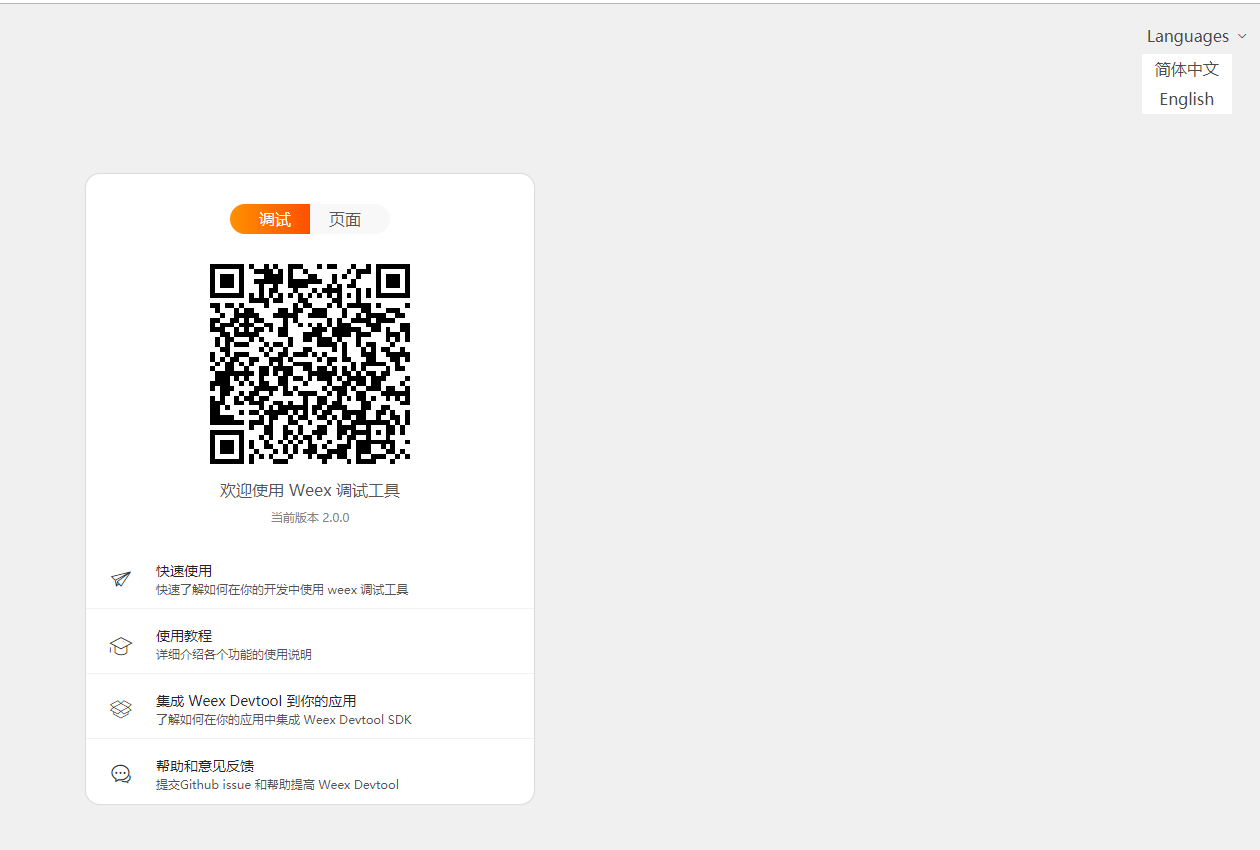
iOS扫描后界面为:
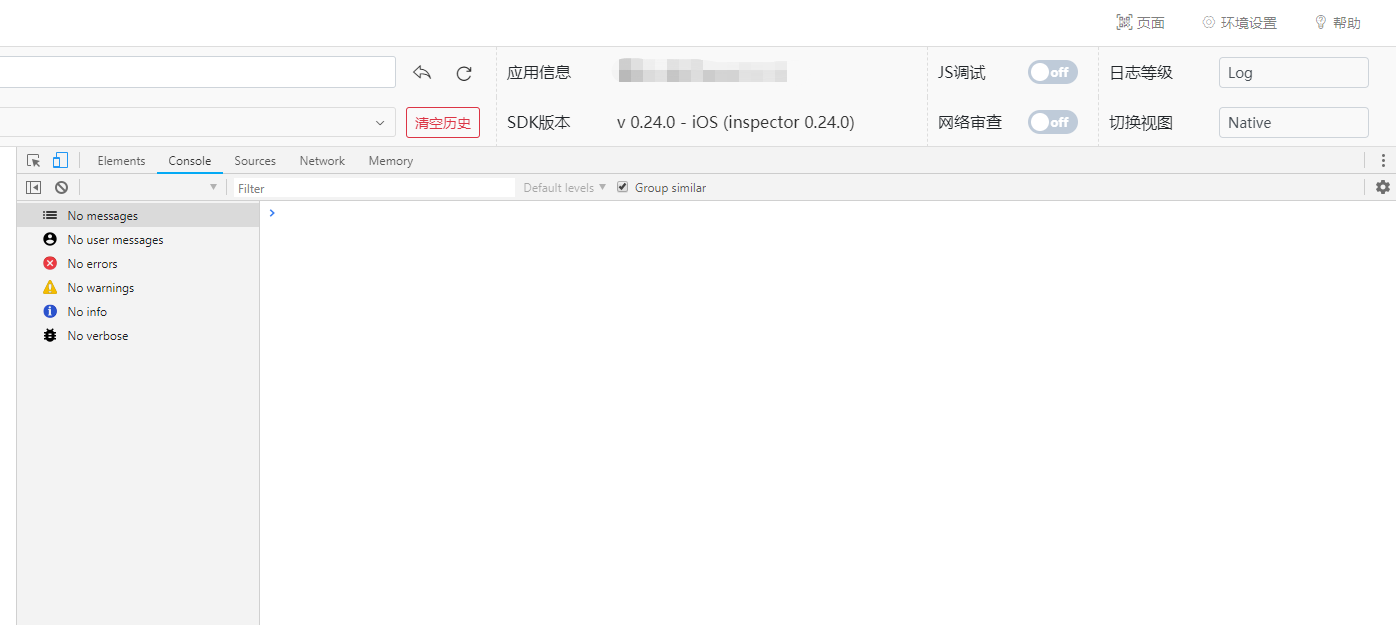
Android扫描后界面为:(因渲染方式不同,Android会自动打开js调试模式,iOS不需要;在日志等级中,Android默认设置为debug,需要手动调整为log模式,即可查看输入日志了)
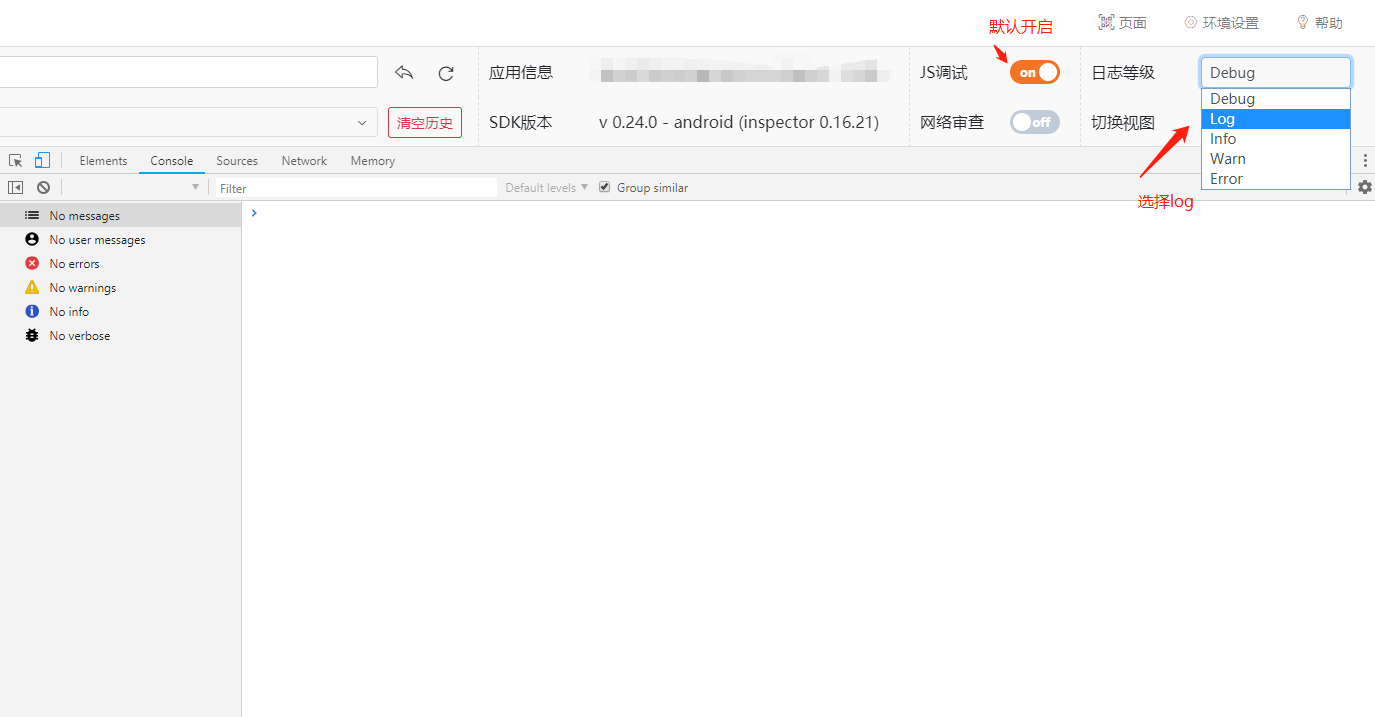
手机端为:
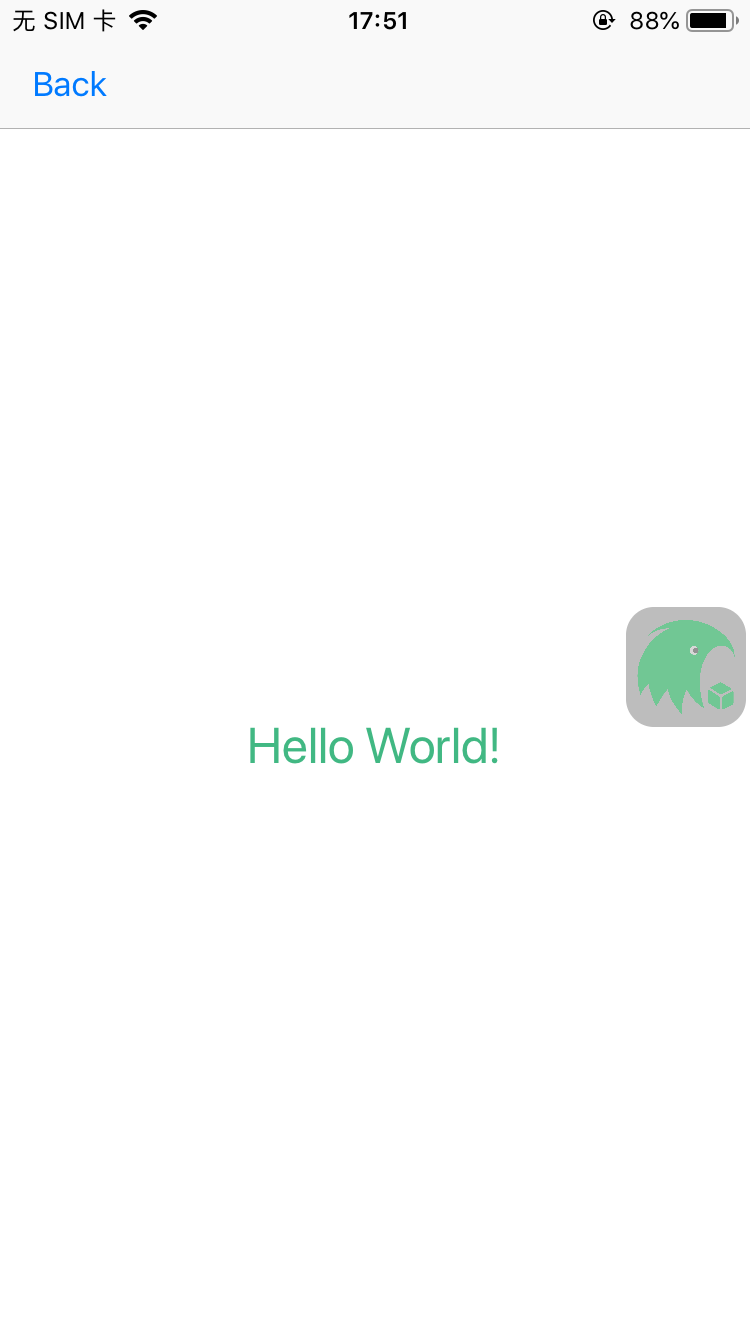
当调整,src/HelloWorld/index/App.vue中的代码时,增加“This is my first weexApp!”,保存后,页面会自动刷新同时app中的页面也会刷新。
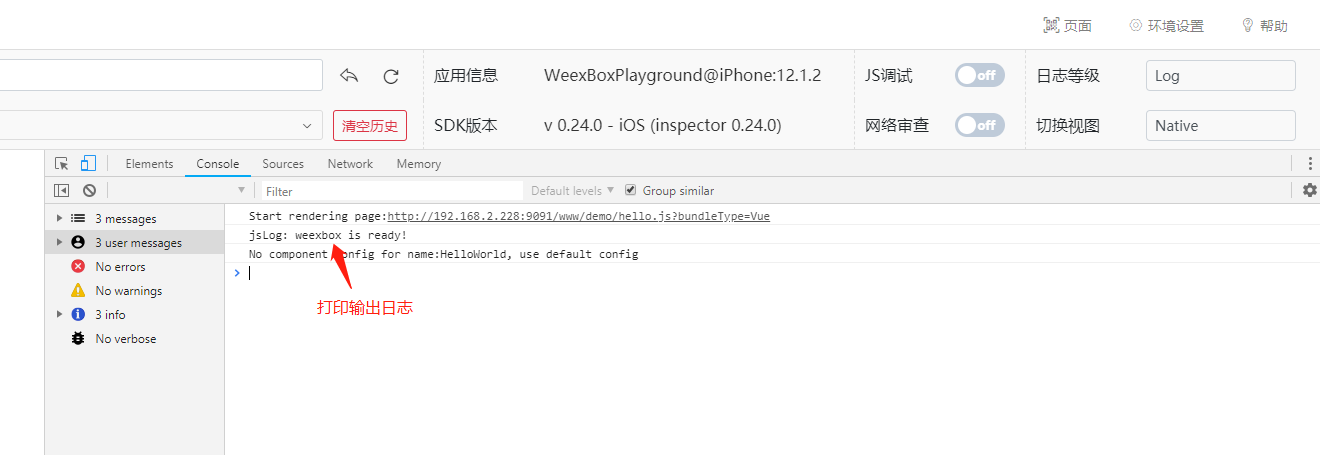
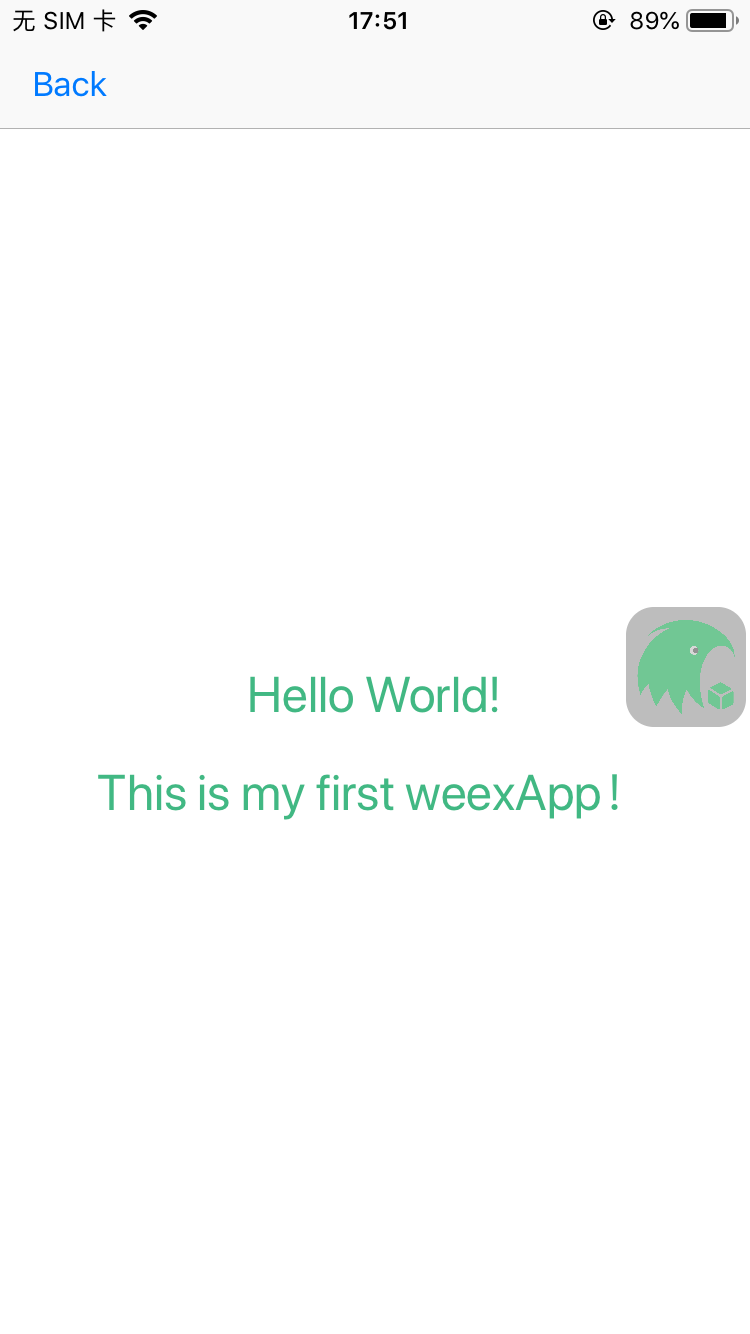
当我们想调试某个页面时,点击APP中的悬浮窗中的分享icon,出现如下界面:
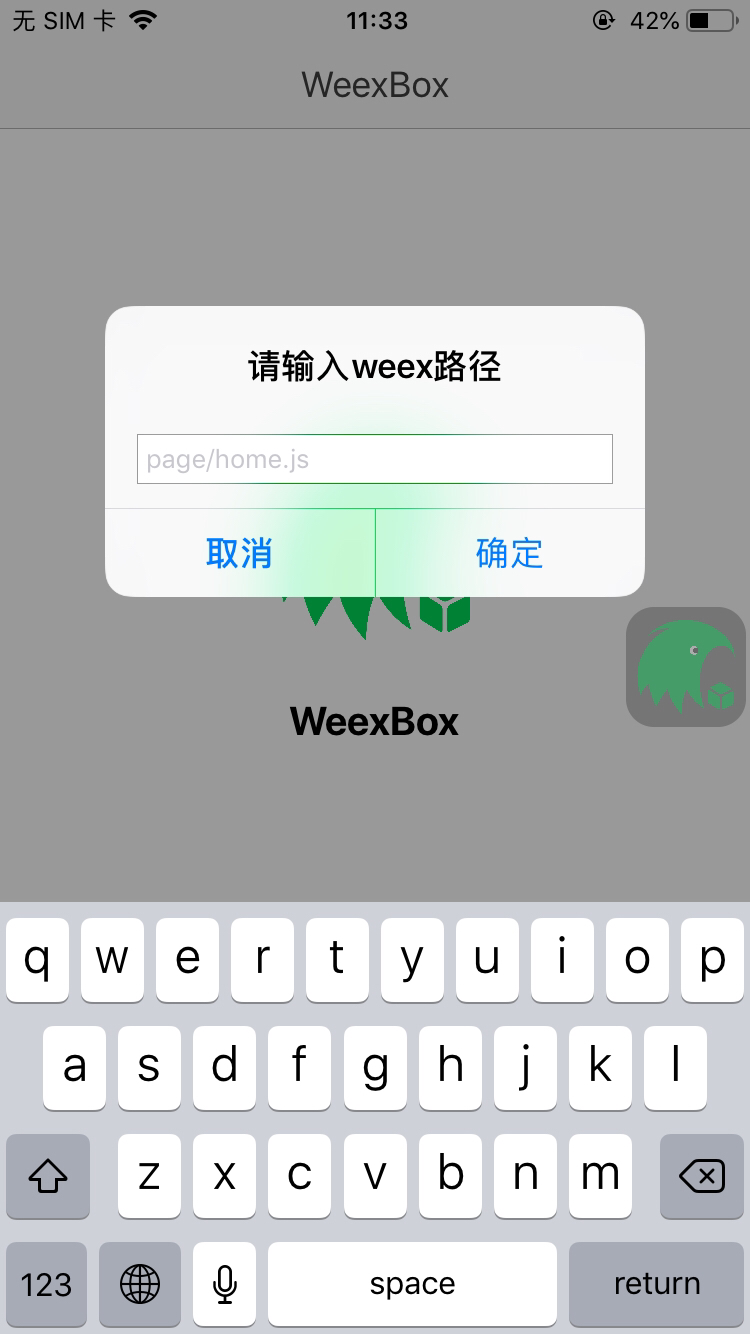
这时输入想要调试的页面路径,即可!
随后,就可以愉快的开发了,“海阔凭鱼跃,天高任鸟飞”。
WARNING
确保电脑与手机处于同一网段。
# 项目构建
初始化的项目里已经内置了 @weexbox/service,它负责打包功能。
编译打包热更新一条龙服务
这时会:
- 生成一份内置包到app中,你可以再次构建打包生成app。
- 生产一份更新包deploy,你可以将它部署到nginx。
# 开发环境
npm run develop
# 测试环境
npm run test
# 准生产环境
npm run preRelease
# 生成环境
npm run release
← 开发环境 Flutter 初体验 →